Как перекинуть фото с галереи в одноклассники
Содержание
Здравствуйте, уважаемые посетители сайта inetfishki.ru! Сегодня мы с вами научимся добавлять снимки в социальную сеть Одноклассники. На самом деле, сложного в этом ничего нет. Но если вы недавно зарегистрировались или до этого постоянно помогал кто-то их выкладывать, то логично, что возник данный вопрос.
Сейчас многие пользователи добавляют на свои странички различные снимки: с коллегами, друзьями, с отдыха, корпоратива, просто интересные картинки. Если также хотите поделиться интересными моментами своей жизни, то давайте рассмотрим, как выложить фото в Одноклассники.
Загрузка с компьютера
Если фотография хранится на вашем компьютере и нужно загрузить ее в Одноклассники, тогда выполните такие шаги:
- Зайдите в свой профиль и, в режиме просмотра Ленты, под аватаркой выберите раздел «Фото».

- Если раньше вы уже что-то загружали, то здесь будут показаны альбомы со снимками. Для добавления новых снимков нужно нажать на кнопку «Загрузить фотографии».

- Откроется окно Проводника Windows. С его помощью найдите папку, где хранятся изображения, выделите их и нажмите «Открыть».
Можете загрузить в Одноклассники несколько снимков сразу. Для этого зажмите клавишу Ctrl на клавиатуре, и выделяйте их мышкой.

- Откроется показанное ниже окно, в котором нужно дождаться окончания загрузки (если картинок много). Какую информацию из него можно узнать:
1 — снимки загружены в альбом «Личные фото» и, в моем случае, их 2;
2- вы можете прервать загрузку (но это можно сделать, только если картинок много и еще не все успели загрузиться — потом кнопка пропадает);
3 — загрузить еще снимки;
4 — выделить фотографии;
5 — создать с ними заметку;
6 — кнопки для работы с самим снимком.
Если вас устраивает альбом, добавлять описание вы не собираетесь и хотите так все оставить, то просто переходите в любой другой раздел, так как, в принципе, все уже загружено. Но давайте дальше подробнее разберем, что еще можно сделать с фотографиями.

Если вы не хотите, чтобы фото оставались в альбоме «Личные …», то их можно перенести в другой. Выделите их все (1), или выберите только некоторые, отметив нужные зеленой галочкой (2). Дальше из выпадающего списка определяемся с альбомом: можно выбрать любой из существующих или создать новый. Когда закончите, нажимайте «Перенести».

С изображениями можно создать заметку. Добавлена она будет в соответствующий раздел на вашей странице и ее увидят все друзья в Ленте. Для этого кликайте по полю «Напишите заметку». Вы можете закрепить запись вверху своего профиля, установив ее в статус.

Теперь давайте разберем кнопки для работы со снимком. Кружок вверху (2) предназначен для выделения фото, а крестик — для удаления (2). Внизу есть кнопки для открытия в отдельном окошке (3), поворота (4) и отметки друзей (5). Еще можно «Добавить описание» к кадрам (6), объяснив, что на них запечатлено.

С телефона или планшета
Если хотите поделиться снимком в Одноклассниках прямо с телефона или планшета, зайдите в мобильное приложение и следуйте инструкции ниже.
- Откройте боковое меню и выберите в нем нужный раздел.

- Затем нажмите на значок плюсика в правом верхнем углу, или перейдите на вкладку «Загрузки».

- Лично мне больше понравилась вкладка «Загрузки». Здесь можно: и выбрать некоторые фото из Галереи устройства (1); и загрузить все снимки, сделанные определенного числа (2); и выбрать один из созданных на телефоне альбомов (3).
Для примера возьмем первый вариант и добавим на страницу в Одноклассники, только определенные картинки. Для этого напротив надписи «Загрузите эти фото» жмем «Все».

- Пролистайте Галерею и отметьте нужные фотографии, нажимая по ним. Дальше внизу слева определитесь с альбомом. По умолчанию изображения будут добавлены в «Мобильный альбом», но можно выбрать любой из созданных ранее или добавить новый. Потом нажмите «Загрузить».

Обратите внимание! Если нажать на сам снимок, то он откроется в режиме полноэкранного просмотра, и появится возможность добавить к нему описание и отредактировать (написать сверху текст, наложить фильтр, добавить стикер, настроить яркость, контраст, поворот и прочее). Листая вправо-влево можно просматривать фотографии в таком режиме и, если захотите добавить их в загружаемые, отмечайте нужные галочкой (1). Когда все выберите жмите кнопку внизу «Загрузить».

- Дождитесь окончания загрузки. Все, что было выбрано, добавится в указанный альбом в Одноклассниках.

Добавление фотографии в Ленту
Если нужно добавить фото в Ленту, чтобы их увидели другие пользователи, то обычная загрузка снимков в профиль (которая была описана в первых двух пунктах) подойдет. Поскольку, в результате, в Ленте появится запись: «Такой-то человек добавил столько-то фото».

Можно все сделать и другим способом: добавив заметку и прикрепив к ней фотографию. Кроме того, установить ее вы можете и в качестве статуса своей страницы.
Давайте кратко расскажу, что нужно делать. Для начала кликните по кнопочке «Лента» и нажмите на поле «Напишите заметку».
Ссылка на подробную статью о создании заметки была выше, а если нужно добавить статус в ОК, то вам нужна другая статья.

В окне создания заметки нажимайте «Добавить фото» и выбирайте его с компьютера или из загруженных в Одноклассники. Если хотите, делайте заметку статусом и жмите «Поделиться».

В Ленте сделанная заметка будет выглядеть, как показано на скриншоте ниже. А найти вы ее сможете (чтобы отредактировать или удалить) в соответствующем разделе меню (1).
Кстати, если вы выберите фото не из загруженных ранее в ОК, а с компьютера, то оно добавится в раздел «Фото» в альбом «Разное».

Загрузка снимка в альбом
С публикацией снимков мы разобрались. Теперь давайте разместим несколько новых в конкретный альбом.
- Снова открываем раздел «Фото». Дальше выберите, в какой альбом добавить фото, и кликните по нему мышкой.

- Теперь нажмите на кнопочку «Загрузить…».

- Выбираем через Проводник нужные изображения и нажимаем «Открыть».

- Фотография будет добавлена. С окном, которое появится, мы уже разбирались. Так что можете переходить в любой другой раздел.

Теперь вы знаете, как выложить фото в Одноклассниках. Делитесь яркими моментами из своей жизни с друзьями, или просто интересными картинками и фотографиями.

Казалось бы, процесс добавление фотографий в Одноклассниках прост, однако некоторые пользователи, в особенности те, которые только-только стали частью социальной сети, не знают, как это делается. Поэтому сегодня мы покажем и расскажем, как добавить на сайт фотографии как с компьютера, так и с телефона.
Зайдите в Одноклассники на свою страницу, нажмите в меню «Фото».

Здесь вы можете увидеть либо пустую страницу, либо альбом «Личные фото». Для загрузки фотографий мы настоятельно рекомендуем создавать альбомы, поскольку в этом случае можно производить действия с фотографиями, например, делать их скрытыми для пользователей.
Чтобы создать альбом, нажмите на одноименный пункт.

Введите название, выберите, для кого будет доступен этот альбом, затем нажмите на кнопку «Сохранить».

Альбом создан. Зайдите в него, вы увидите сообщение, что он пуст. Чуть выше есть кнопка для загрузки фотографий — нажмите на нее, чтобы добавить изображение.

Выберите изображение на компьютере, можете несколько сразу — для этого зажмите клавишу Ctrl.

Фотографии были загружены в альбом.

Как добавить фотографии в Одноклассники с телефона?
Покажем пример на мобильном приложении.
Запустите приложение, вызовите меню и нажмите «Фото».

Откройте вкладку «Альбомы», при необходимости создайте альбом, нажав на крестик.

Введите название альбома и настройте приватность, если это нужно.

Альбом создан, нажмите на него.

Выбираем изображения для загрузки с телефона или планшета. Можно сразу несколько, просто тапните по ним, чтобы появилась галочка, затем нажмите кнопку «Выбрать».

Далее можете подписать фото при необходимости или просто нажмите «Загрузить».
Социальные сети созданы для того, чтобы обмениваться мыслями, впечатлениями, понравившимися песнями, фотографиями и прочим контентом. Недавно сделанные снимки всегда хочется показать друзьям и лента в ОК является прекрасным инструментом для осуществления задуманного. В текущей статье разберемся, как выложить фото в Одноклассниках на ленту с компьютера, мобильной версии сайта и приложения.
Как разместить фото с ПК
Чтобы поместить фотографию или картинку в ленту следует выполнить такие действия:
- Открыть новостную ленту или страницу своего профиля.
- Нажать на поле «Напишите заметку».
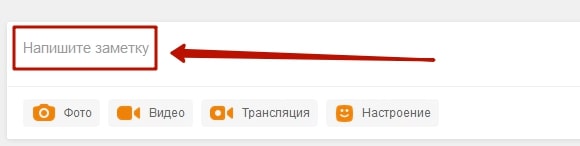
- В открывшемся окне кликнуть по кнопке «Добавить фото», которая расположена под областью для ввода текста.
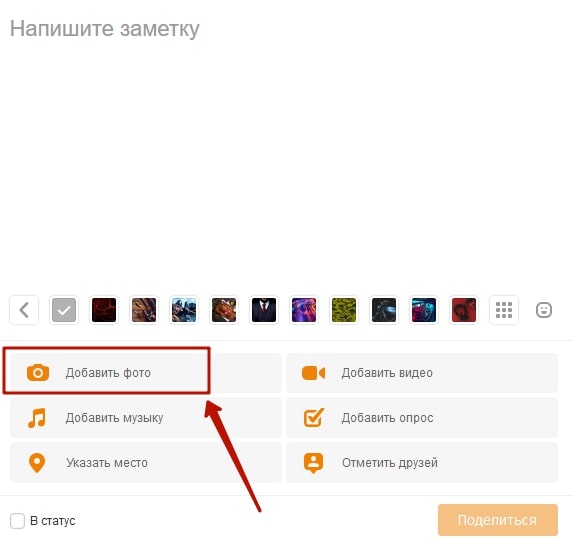
- Выбрать снимок для загрузки. В данном случае предполагается два варианта:
- Добавить фото с жесткого диска компьютера. Откроется окно проводника, где следует указать путь расположения картинки, затем два раза кликнуть по ней левой кнопкой мышки.
- Указать на изображение, находящееся в альбоме. Для этого требуется перейти в нужный альбом, выбрать картинки и нажать «Готово».
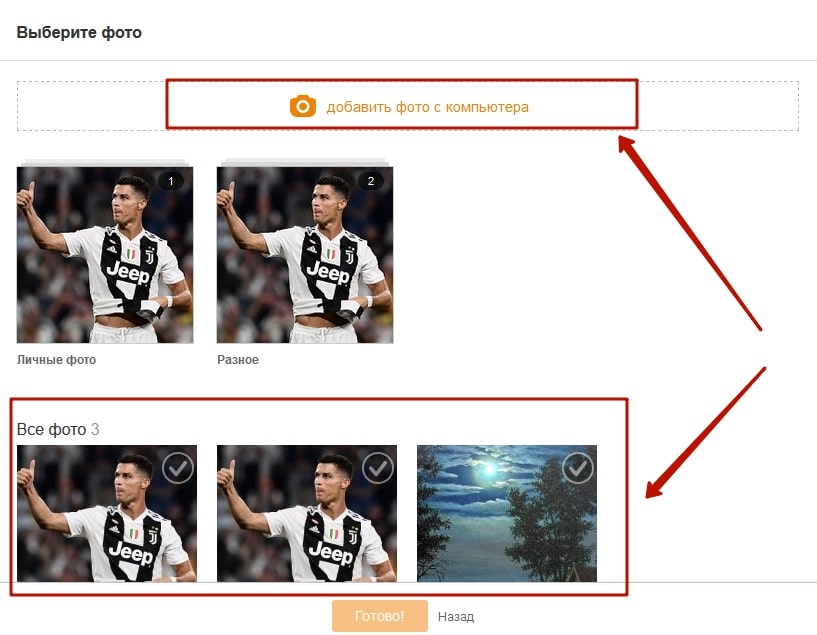
- Добавить подпись к снимку, если это требуется. Достаточно поставить курсор над фото и списать некий текст.
- Нажать оранжевую кнопку «Поделиться».
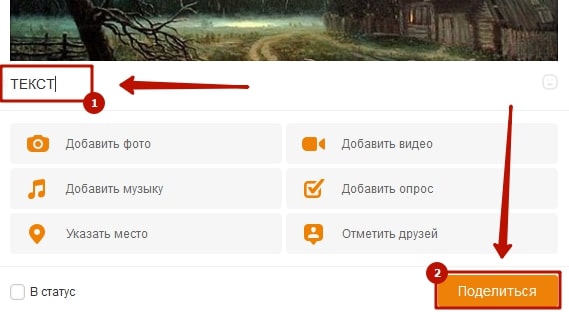
Задача выполнена, снимок немедленно отобразится в ленте всех друзей пользователя.
Выставить в ленту можно фотографию опубликованную другим участником социальной сети. Для этого следует действовать по такому алгоритму:
- Открыть на весь экран публикацию, содержащую фото.
- Нажать на сам снимок.
- Под изображением кликнуть на кнопку «Поделиться».
- Дальше возможны два варианта:
- «Поделиться сейчас» — фотография немедленно появится в ленте. Если выбрать этот вариант дополнительно ничего нажимать не нужно.
- «Дополнить своим текстом» — откроется окно редактирования публикации, где можно поставить свою подпись и добавить ее в статус. Кликнуть по кнопке «Поделиться».
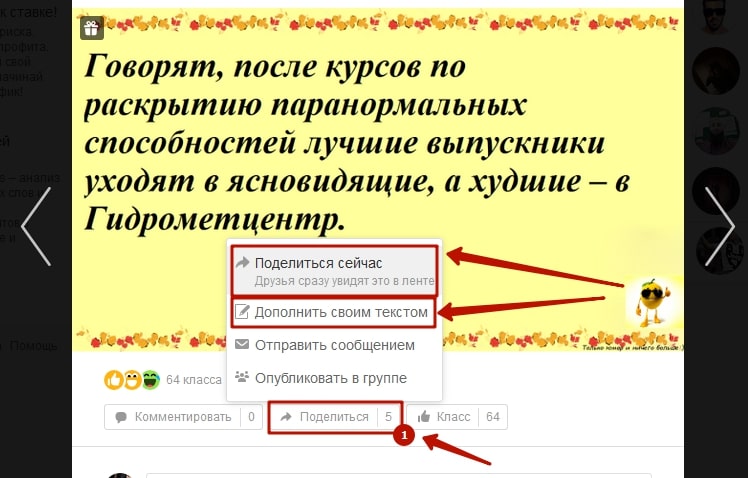
Готово. Следуя этой инструкции, получится вставить чужое изображение себе в ленту.
Как выложить фото в мобильной версии
Посещая сайт с мобильного браузера, действовать нужно так:
- Открыть главную страницу Одноклассников.
- Вверху нажать на поле «О чем думаете».
- Тапнуть по значку фотоаппарата.
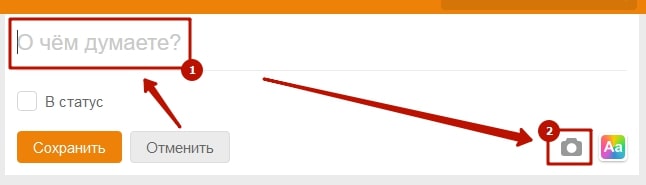
- Выбрать картинку из галереи смартфона. Загрузить ее на сайт.
- Нажать «Сохранить».
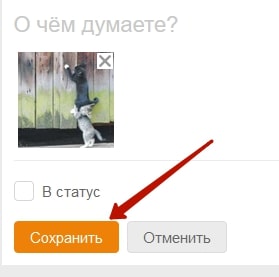
Если требуется перенести чужой снимок к себе в ленту:
- Открыть публикацию, а затем фото на весь экран.
- Выбрать «Поделиться» внизу снимка.
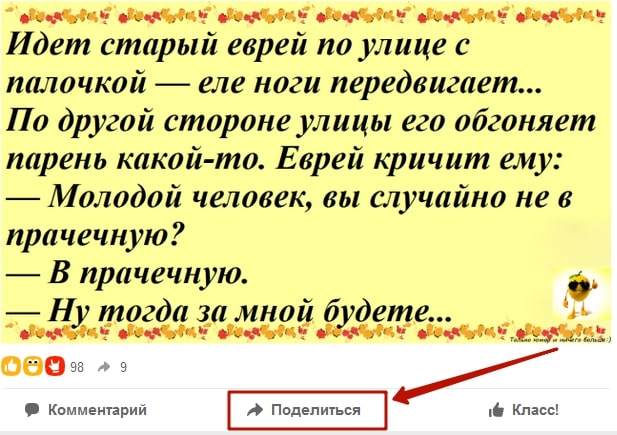
- Дальнейшие действия аналогичны этой процедуре для ПК.
Как выложить фото через приложение
Остался последний вариант просмотра сайта социальной сети – с помощью официального приложения. Чтобы опубликовать расположенное в памяти телефона фото в ленту потребуется:
- Запустить приложение. Откроется новостная строка.
- В верхней части тапнуть по значку фотоаппарата.
- Выбрать снимок в галерее смартфона.
- В нижней части окна указать альбом для загрузки и нажать оранжевую кнопку «Загрузить».
Фото будет добавлено в альбом и опубликовано в ленте. Если нужно поделиться снимком, который уже загружен на сайт то алгоритм следующий:
- Открыть боковое меню и перейти в раздел «Фото».
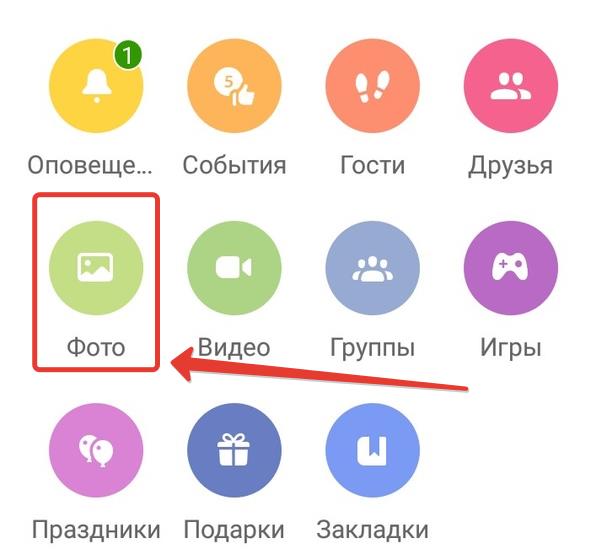
- Открыть снимок на весь экран.

- Нажать «Поделиться» и выбрать вариант публикации: прямо сейчас или дополнить текстом.

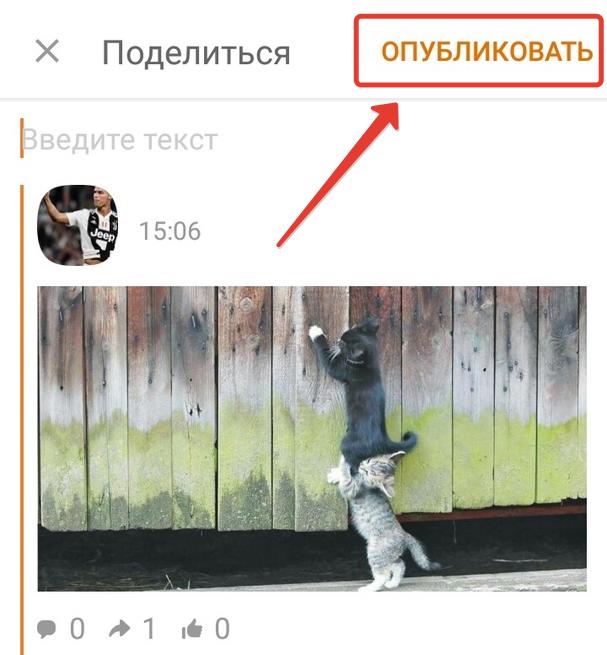
Чтобы выложить чужое фото в ленту действовать нужно аналогично.
Представленная выше инструкция позволяет понять, как опубликовать свое фото или чужое изображение в ленте. Для выполнения задачи можно использовать любое доступное устройство и вариант просмотра сайта.

